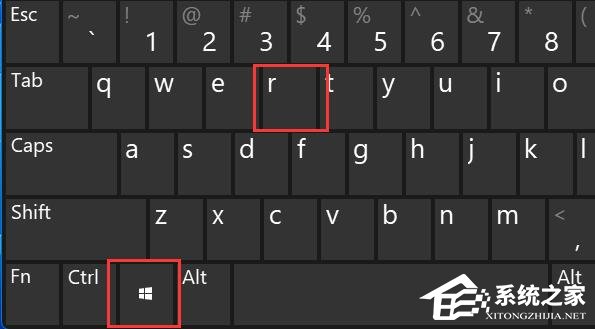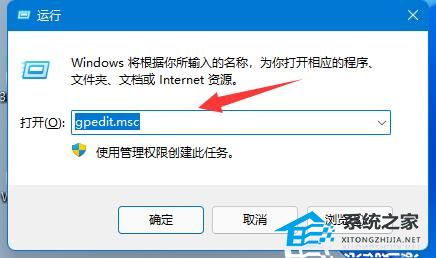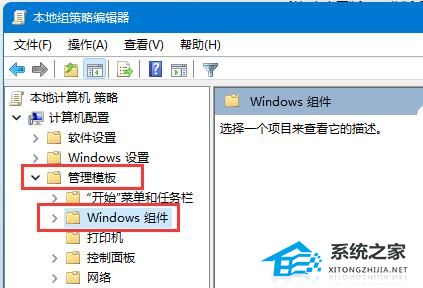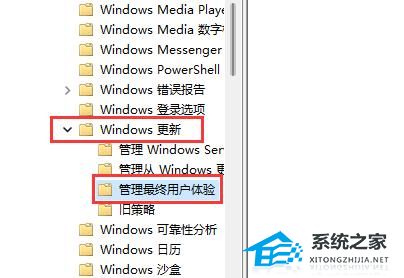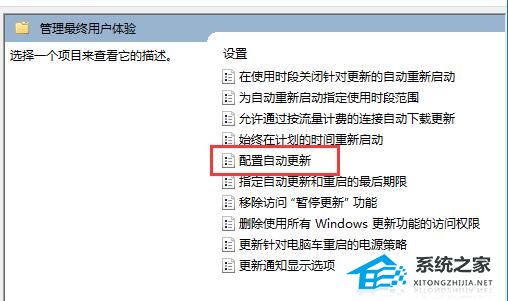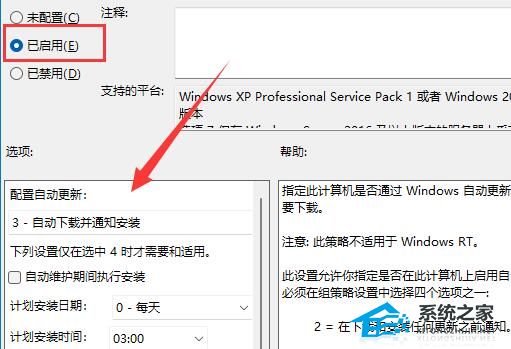Win11 23H2版本给用户们带来了许多的新功能,使用22H2版本的用户想要体验这些新功能,想让电脑自动升级为23H2版本。接下来可以按照小编分享的方法进行设置,设置后电脑即可自动完成23H2版本的快速升级,让自己可以更轻松地体验到Win11 23H2系统的新功能哦。
Win11 22H2自动升级23H2系统的方法:
1. 按下键盘“Win+R”调出运行。
2. 输入“gpedit.msc”回车打开组策略编辑器。
3. 展开计算机配置下的“管理模板”,再打开“Windows组件”。
4. 找到“Windows更新”,点开“管理最终用户体验”。
5. 打开后,双击打开右侧的“配置自动更新”。
6. 勾选其中“已启用”并选择需要的自动更新频率。
7. 设置后电脑就能自动更新23H2版本了
如果以上方法不能帮助大家自动升级23H2,那么大家可以手动升级Win111 23H2系统。
推荐下载:Windows11 23H2 22631.2506 X64 官方正式版【前往下载】
微软正式向Win11用户推送 23H2 大版本更新,用户更新完版本号升级到22631 2506,此次更新不仅纳入了名为Copilot的AI聊天机器人,而且还有重新设计的音量混合器,支持 RAR 格式的新文件资源管理器等多项新功能,整合了自今年 9 月发布的 Moment 4 更新所有内容,Teams 替代 Chat 应用,出现在任务栏上。和之前的版本 21H2 和 22H2 一样,Windows 11 23H2 家庭版和专业版都获得 24 个月的支持(Win11家庭版),每月提供累积更新、修复和新功能。此系统采用微软官方最新 Windows 11 23H2 22631.2506 专业版进行优化,安全无毒,保留 Edge 浏览器,自动绕过硬件检测,完美支持新老机型,安装好后系统分区占用 11.8 GB。
以上就是系统之家小编为你带来的关于“Win11 22H2自动升级23H2系统的方法”的全部内容了,希望可以解决你的问题,感谢您的阅读,更多精彩内容请关注系统之家官网。

 时间 2024-06-25 18:00:01
时间 2024-06-25 18:00:01 作者 admin
作者 admin 来源
来源